簡単にできる!iTunesバックアップのデータをAndroidに復元する方法
iTunesはiPhoneの連絡先、メッセージ、写真や音楽などのデータをバックアップすることができます。もし、これらのデータを他のAndroidへ復元するには、どうすればいいでしょうか?この記事ではiTunesバックアップのデータをAndroidに復元する方法をご説明します。
ご存知のとおり、iOSとAndroidのOSが違いますので、データの移行は難しいです。iPhoneからアンドロイドへ機種変更する前、iTunesでデータをバックアップしましたが、どうやってiPhoneのバックアップをアンドロイドへ復元できますか?この記事は、簡単にiPhoneのiTunesバックアップデータをAndroidに復元する2つの方法を紹介します。
方法1、PhoneTransを利用
PhoneTransはスマホ機種変更に向けのスフトです。しかも、iTunesバックアップからAndroidにデータを復元する機能もあります。PhoneTransを利用すれば、簡単にiTunesバックアップから直接Androidスマホにデータを復元することができます。具体的なやり方は次を参考してください。

まずはPhoneTransをパソコンにダウンロードしてください。
1.PhoneTransを起動、「スマホデータ復元」項目にある「iTunesバックアップ」をクリックして、「復元開始」ボタンをクリックしてください。
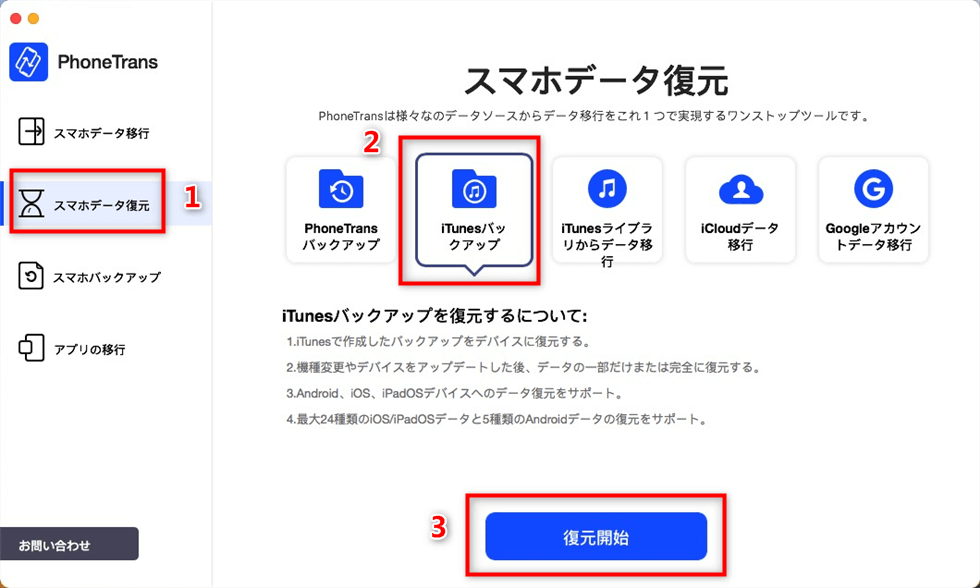
「iTunesバックアップ」を選択
2.Androidデバイスをパソコンに接続、デバイスを確認した後、「データ復元」ボタンをクリックします。
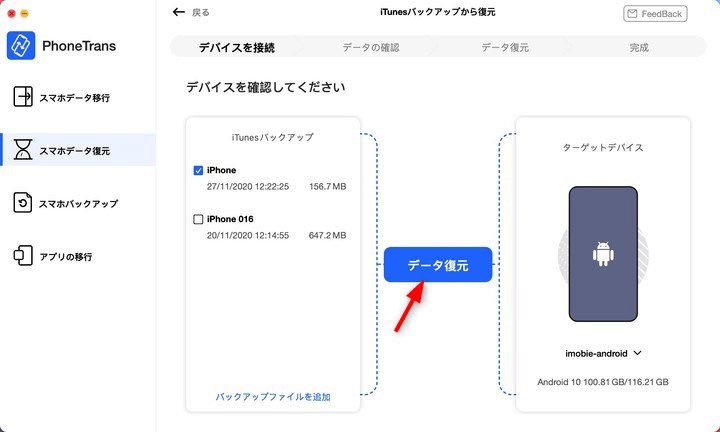
デバイスを確認
3.次の画面でデータを確認したら、「今すぐ復元」をクリックしましょう。すると、データはiTunesバックアップからAndroidに復元されます。
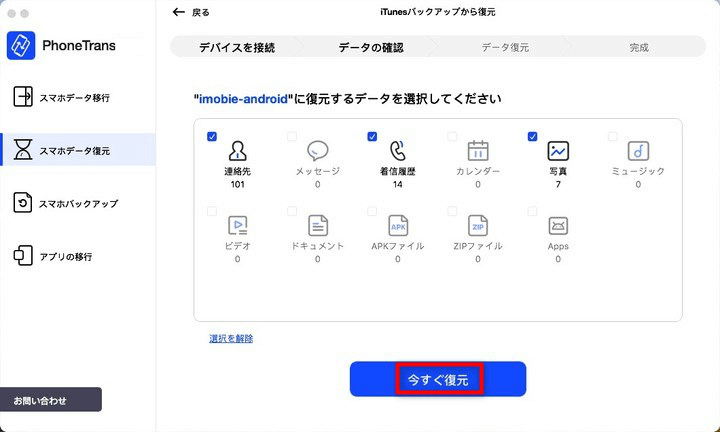
「今すぐ復元」をクリック
方法2、PhoneRescueを利用する
iTunesバックアップデータをAndroidに復元するには、まずPhoneRescue for iOSでiTunesバックアップデータをパソコンに抽出します。iOSデバイス向けのデータ復元ソフト – PhoneRescue for iOSはiTunesバックアップの中身をプレビューできるだけでなく、一部のデータだけをコンピュータに保存できます。それに、このソフトは以下のメリットももっています:
- バックアップの時間やサイズ、iPhoneのバーションやシリーズなどによって素早く必要なバックアップを見つける
- iTunesのバックアップだけでなく、iCloudバックアップのデータもAndroidに復元できる
- iTunesのバックアップが暗号化されたり、壊れたりしてもOK
- データの種類を選択でき、ほしいデータだけを復元でき、時間や手間を節約できる
- バックアップがなしでもiPhone本体から直接データを復元可能
、PhoneRescue for iOSは、無料版と有料版が用意されています。無料版(復元不可)で復元したいデータのスキャン結果をプレビューする機能が搭載されています。使い方もシンプルで分かりやすく、まずは無料版でデータ復旧ができるかを確認してみると良いかと思います。
Step 1.iTunesバックアップのデータをパソコンに抽出する
①お使いのパソコンでPhoneRescue for iOSをダウンロード&インスポートします。
Apple認定開発者によって開発されたツール – PhoneRescue for iOSにウイルス、広告、スパイウェア、マルウェアなどの有害なものは一切含まれていません。
②PhoneRescue for iOSを起動し、「iTunesからリカバリー」を選択します。次へアイコンをクリックします。PhoneRescue for iOSのダウンロード・使い方を徹底解説>
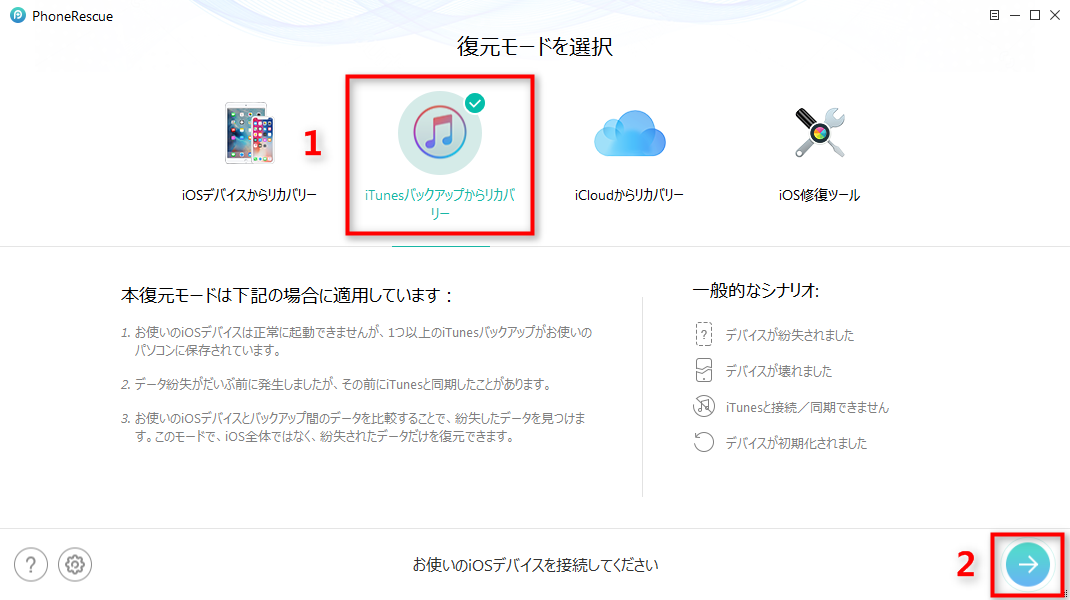
iTunesバックアップのデータをAndroidに復元する方法 1
③iTunesバックアップリストから復元したいバックアップを選択 > 次へアイコンをクリックします。
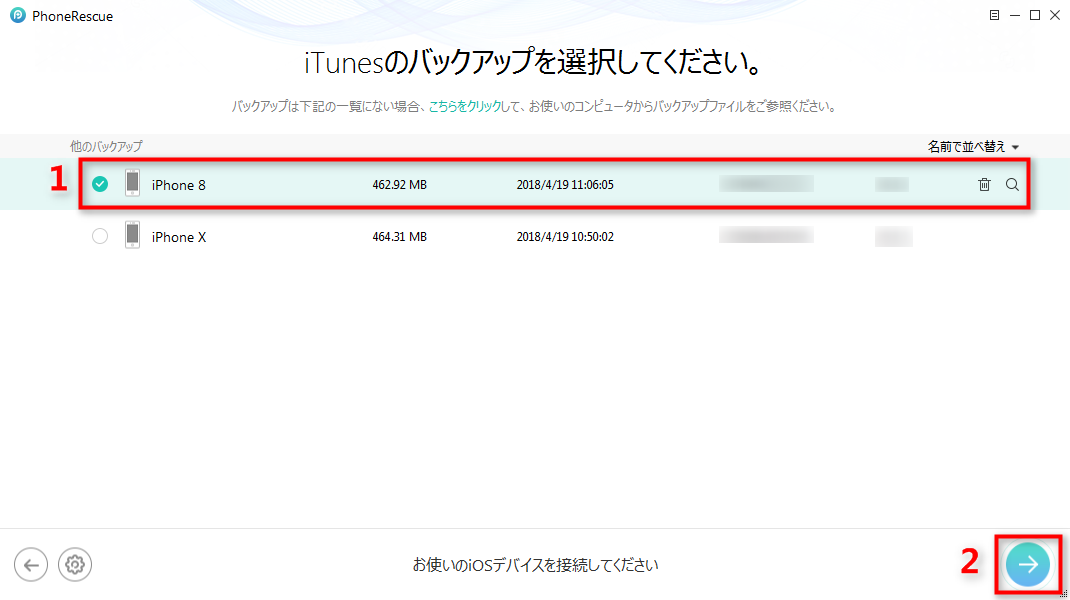
iTunesバックアップのデータをAndroidに復元する方法 2
④バックアップからAndroidに復元したいデータ種類を選択します。
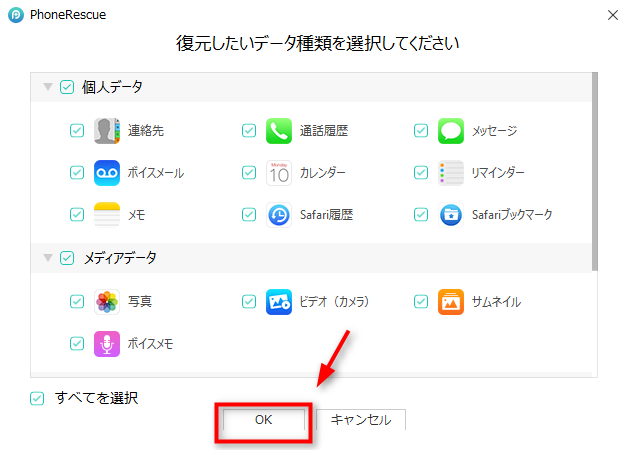
iTunesバックアップのデータをAndroidに復元する方法 3
⑤ 復元したいデータを選択して右下の「パソコンに復元」をクリックします。
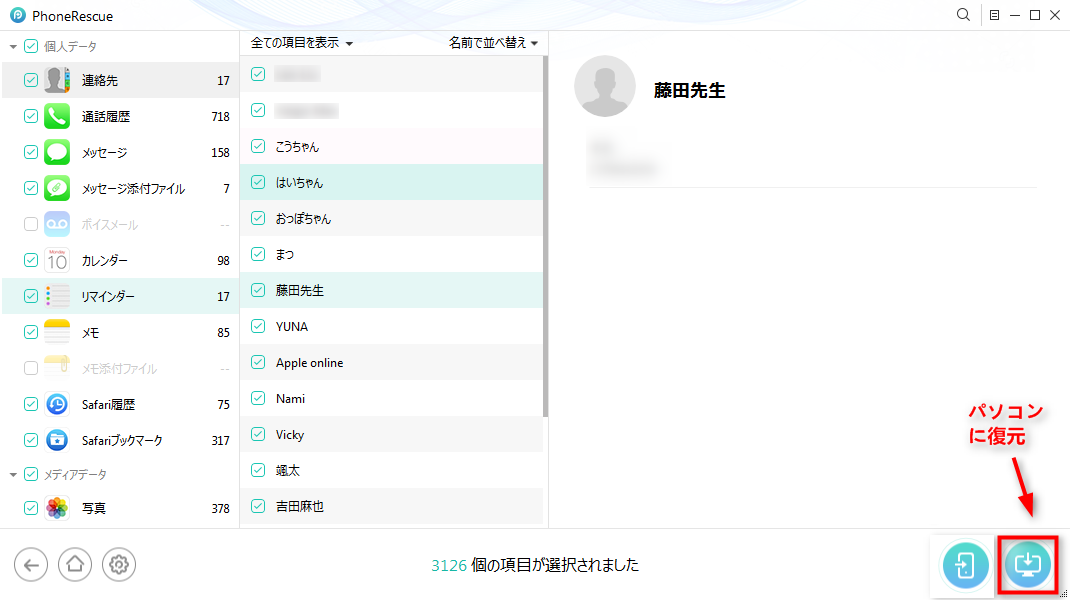
iTunesバックアップのデータをAndroidに復元する方法 4
しばらくすると、iTunesでバックアップされたiPhone のデータがパソコンに復元されました!
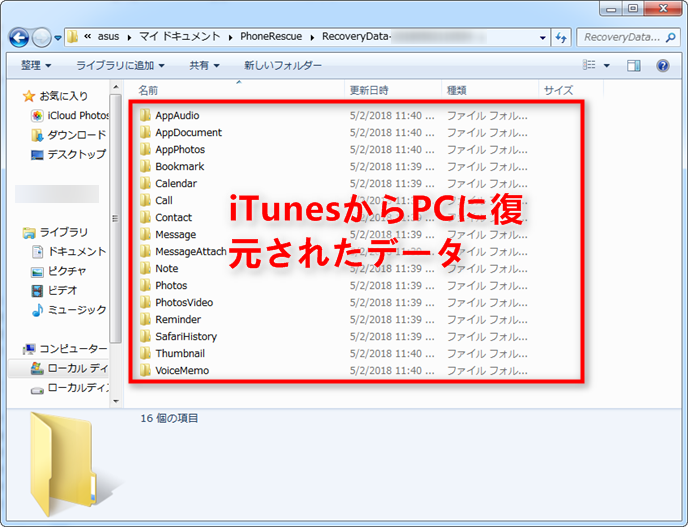
iTunesバックアップのデータをAndroidに復元する方法 5
Step 2.パソコンに復元されたデータをアンドロイドに移行する
Android用のUSBケーブルでパソコンに接続 > 直接フォルダをAndroidにドラッグ&ドロップします。これで、iTunesバックアップのデータをAndroidに復元します。
最後に
以上です。iTunesバックアップのデータをAndroidに復元したいなら、上記の2つの方法を使ってやってみましょう。
もし何かご質問等ございましたら、気楽にお問い合わせください。

